Apple předminulý týden vydal novou verzi svého operačního systému pro počítače Mac s označením macOS Sierra. Pro většinu uživatelů se jednalo o bezproblémový a jednoduchý update. Pokud vám nová aktualizace ani po opětovné instalaci nefunguje, nevyhovují vám novinky, nebo se zkrátka chcete vrátit zpět na předchozí verzi, máme pro vás návod.
K možnosti provedení downgradu na starší verzi operačního systému je samozřejmě zapotřebí mít Time Machine zálohu. Ta je jednou z nejdůležitějších funkcí macOS, kterou byste měli mít aktivovanou. Omezí vám ztrátu dat a problémy spojené s instalací nové verze systému.
Požadavky k návratu na starší verzi operačního systému
- Funkční Time Machine záloha provedená před instalací novější verze.
- Manuální záloha (oddělená z Time Machine) všech dokumentů a dat vytvořených po zálohování v Time Machine až do teď.
Pokud nebudete mít zálohu dokumentů a dat, které jste vytvořili po záloze, přijdete o ně. Zálohovat je můžete manuálně před započetím procesu obnovy.
Jak se z macOS Sierra vrátit zpět na OS X El Capitan
- K Macu připojte disk s Time Machine zálohou.
- Restartujte své zařízení a držte společně klávesy Command + R. Tím se dostanete do Recovery módu.
- V „macOS Utilities“ vyberte možnost „Obnovit ze zálohy Time Machine“ a klikněte na pokračovat.
- Poté zvolte disk, na kterém jsou Time Machine zálohy.
- V seznamu záloh najděte nejnovější zálohu s macOS verzí 10.11.6 (nebo kteroukoli poslední verzi OS X El Capitan)
- Poté vyberte disk, na který se bude operační systém obnovovat. Běžně to bývá disk Macintosh HD. Po vybrání disku klikněte na Obnovit.
- Pokud máte aktivovanou funkci FileValut, budete muset počítač odemknout a ověřit. Až poté se vám zpřístupní tlačítko Obnovit.
- Potvrďte, že si opravdu přejete vymazat cílový disk (Macintosh HD) a obnovit ho z vybrané Time Machine zálohy. Po tomto kroku už se nedá vrátit zpět – disk se formátuje a vymaže.
Po provedení předešlých kroků se začne počítač obnovovat. To může trvat od 30 minut až několik hodin. Doba obnovy záleží hlavně na velikosti disku, zálohy, rychlosti počítače a rychlosti disku. Po dokončení procesu obnovy se Mac spustí s obnovenou verzí se všemi zálohovanými daty.
Doplňující kroky
Dočasné soubory: Po návratu na starší verzi systému budete nejspíše chtít zpět své dokumenty a další soubory, které jste si před obnovením uložili. Stačí je jednoduše překopírovat z externího disku/cloudu, na který jste je před obnovou uložili. Pokud tak neučiníte, přijdete o ně, jelikož Time Machine obnoví pouze soubory, které byly v době provedení zálohy v počítači.
Aktivace FileVault: Pokud jste měli před obnovou aktivovanou funkci FileVault, museli jste ji během obnovy deaktivovat. Po obnově tak zůstane funkce nadále vypnuta, což znamená, že ji budete muset opět aktivovat.
Lze se vrátit na starší verzi operačního systému i bez TimeMachine zálohy?
Odpověď zní ano, ale jsou zde komplikace, které s největší pravděpodobností povedou ke ztrátě všech neuložených dat.
Pokud máte na USB instalační soubor OS X El Capitan, můžete svůj Mac formátovat a znovu nainstalovat čistou starší verzi. Tento postup ale vymaže vše včetně fotek, hudby a dalších dat. Tento postup je doporučován pouze pokud máte veškerá data manuálně zálohovaná a nepřijdete tak o ně.

Zdroj: osxdaily
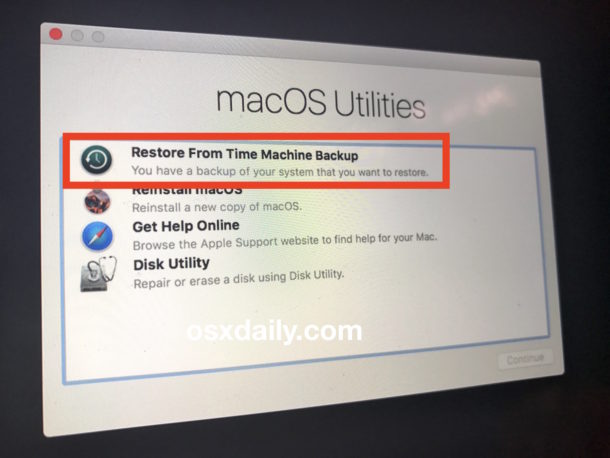
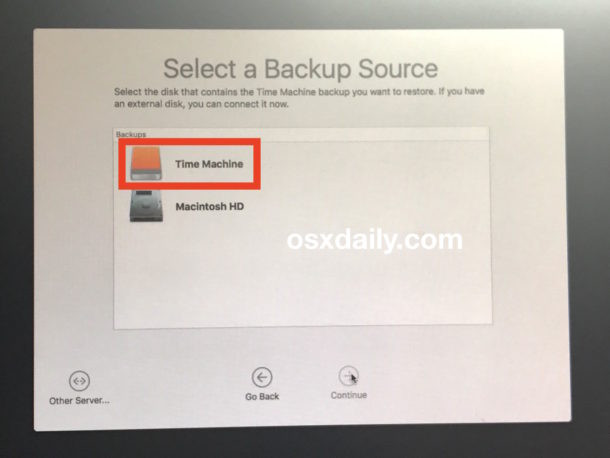
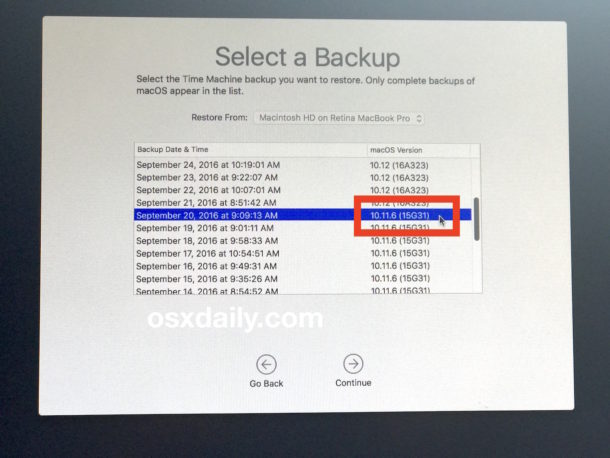
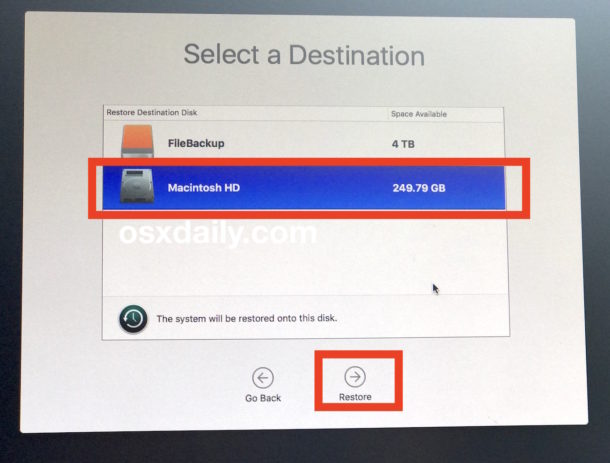
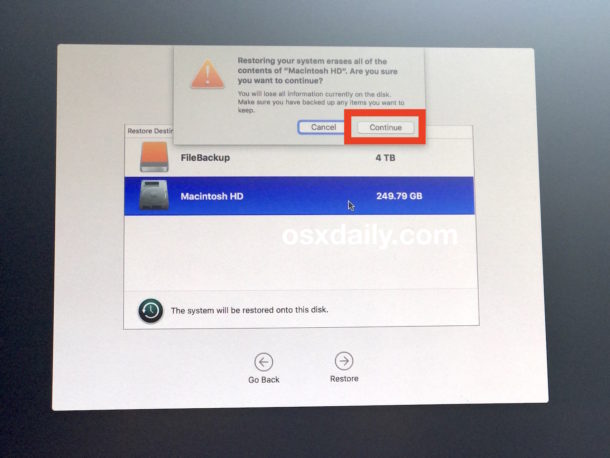
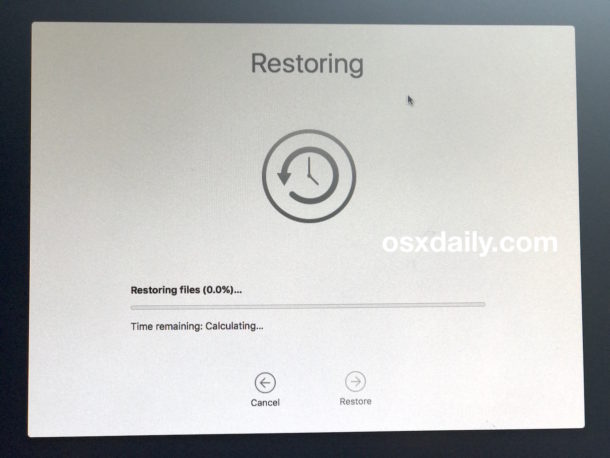



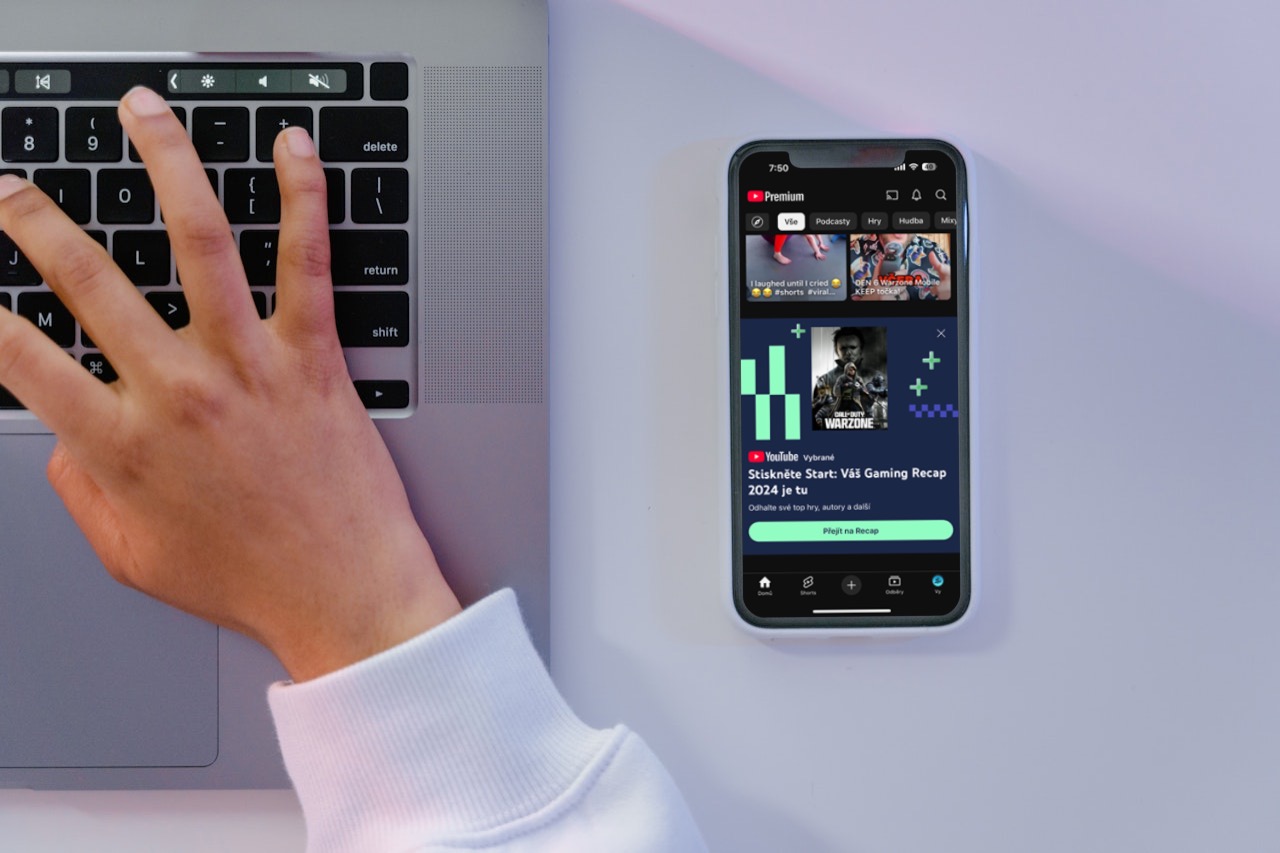
Osobne to robim tak, ze pri novom syteme /ci uz macOS alebo iOS/ robim cistu instalaciu resp. DFU /iOS/ a inak len updatujem ,pripadne zaloha z time machine.
Tentokrat som ale Sierru instaloval len na externy disk kvoli testu a iOS10 som neinstaloval vobec, mam totiz k obom urcite vyhrady/poprvykrat v zivote/ , neprinasaju pre mna totiz nic zasadne nove .Pockam radsej na odladenejsie verzie.
Mne po instalácii nejde zvuk ani s vnútorného repráku ani s pripojených Harmanov. Ovládanie cez klávesnicu funguje ale zvuk nič. Sú toho plné fóra, všetky návody nepomáhajú. Zaujímavé že keď idem s externého disku tak to funguje. Takisto mi sporadicky odpája myš, hlási že je baterka slabá ale v skutočnosti čerstvá nabitá baterka ktorá pod Capitanom ide bez problemov. Apple zase vypustil paškvil, nechápem načo sú všetky tie Beta verejné testy. Vrátil som sa na EL Capitana, na Sierru prejdem až od 10.12.3 tak ako som to robil vždy. Chýba tam SJ ktorý vždy jasne povedal „Je to na hovno” a nepustil do obehu kým to nešlapalo ako malo, aj keď… Tim je dobrý manager ale nevie buchnúť päsťou po stole a povedať „Dosť ešte raz a letí na dlažbu niekto zodpovedný. Proste dať toho povestného Steeva vo výťahu.
Joef: presne tak, ten isty problém . Suhlasim čo si napísal.
Myslím, že ani SJ by s tím nic neudělal. U Apple je to stejné jako s Microsoftem. Jedna verze je povedená a druhá stojí za prd. Snad jen u 10.8 a 10.9 se jim povedlo vydat dvě funkční verze za sebou.
saddako: Z mojho pohladu boli super verzie 10.6,10.9 a 10.11 , Cize Snow Leopard, Mavericks a EL Capitan.
Sierra je naprosto v pořádku. Ale ten El Capitan se mi líbil ze všech systémů nejvíce. El Capitan Siri nemá, ale odladěnost byla asi na vyšší úrovni. Uvidíme po čase. Každopádně až budu migrovat na nový mac na ten starý si toho Capitána asi zpátky nahraju..
Tak pro mne je Sierra jeden velký průšvih. Nejde se přihlásit, respektive se nezobrazí přihlašovací okno externího SSD disku Samsung, takže se na něj vůbec nedostanu, zatímco na druhém Macu s ElCapitanem to jede bezproblémově, stejně jako na woknech. Druhej průšvi, snad ještě horší – při hromadném zpracování RAW fotek ve Photoshopu mi pokus uložit fotku pro web shodí celý Photoshop. Když fotku po zpracování jen ukládám, tak pohoda, jakmile ji však dám exportovat pro web, tak je vymeteno. Nějaká dobrá rada?
Chlapi kupil som prave starsi iMac so Sierrou, takze nemam ziadnu zalohu(zatial ani nebolo treba) a ani nic k re-instalacii. Jednoducho by mi pomohol navod “pre amatera” ako do toho dostat starsi El Capitan. (viem, ze to tu je spomenute, no nemam/neviem kde stiahnut instalacny subor s El Capitan a ako to nainstalovat)… Viete poradit, prip nejaky link? Dik